در این مثال اگر شما در سلول B2 یک مقدار را وارد کنید، اکسل از طریق ستون E جستجو می کند و نتایج در ستون B ظاهر می شود.
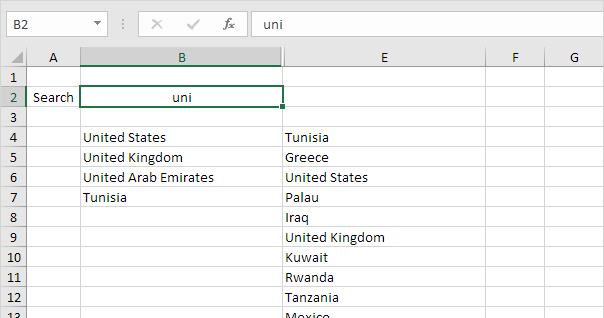
برای ایجاد این جعبه جستجو، مراحل زیر را انجام دهید.
1. سلول D4 را انتخاب کنید و تابع جستجو را که در زیر نشان داده شده وارد کنید. یک مرجع مطلق برای سلول B2 ایجاد کنید.
2. دوبار کلیک کنید در گوشه سمت راست D4 سلول به سرعت تابع را به سلول های دیگر کپی کنید.
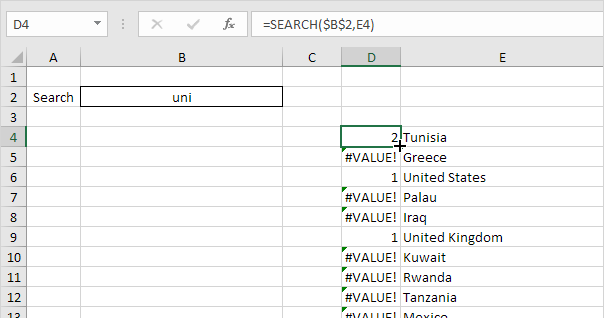
توضیح: تابع جستجو موقعیت زیر رشته را در یک رشته پیدا می کند. تابع جستجو حساس به کوچکی و بزرگی حروف است. برای تونس، رشته “uni” در موقعیت 2 یافت می شود. برای ایالات متحده، رشته “uni” در موقعیت 1 یافت می شود. پایین تر تعداد، بالاتر آن باید رتبه بندی شود.
3. هر دو ایالات متحده و انگلیس ارزش 1 را می پردازند. برای بازگشت ارزش های منحصر به فرد، که ما را در هنگام استفاده از عملکرد RANK در یک لحظه کمک می کند، فرمول کمی را در سلول D4 تنظیم کنید، همانطور که در زیر نشان داده شده است.
4. دوباره، دوبار کلیک کنید گوشه سمت راست سلول D4 به سرعت فرمول را به سلول های دیگر کپی کنید.
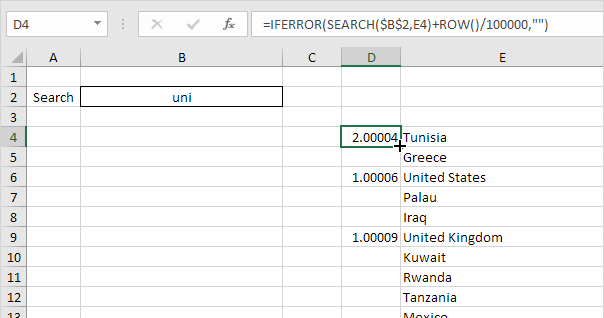
توضیح: تابع ROW تعداد ردیف یک سلول را باز می کند. اگر تعداد ردیف را با تعداد زیادی تقسیم کنیم و آن را به نتیجه تابع جستجو اضافه کنیم، همیشه ارزش های منحصر به فردی داریم. با این حال، این افزایش های کوچک بر رتبه بندی جستجو تاثیر نمی گذارد. ایالات متحده اکنون ارزش 1.00006 دارد و بریتانیا ارزش 1.00009 دارد. ما همچنین عملکرد IFERROR را اضافه کردیم. اگر یک سلول حاوی یک خطا (هنگامی که یک رشته نمی تواند یافت شود)، یک رشته خالی (“”) نمایش داده می شود.
5. سلول C4 را انتخاب کنید و تابع RANK زیر را وارد کنید.
6. دوبار کلیک کنید در گوشه سمت راست سلول C4 به سرعت فرمول را به سلول های دیگر کپی کنید.
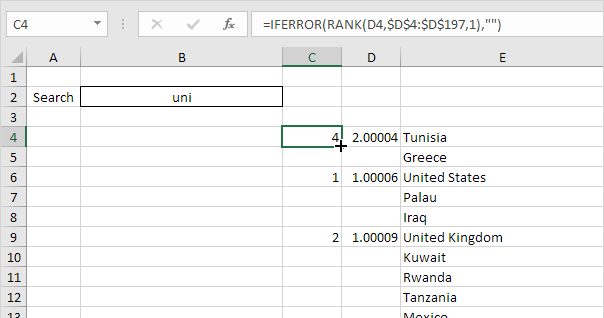
توضیح: تابع RANK رتبه یک عدد را در یک لیست از اعداد نشان می دهد. اگر استدلال سوم 1 باشد، اکسل کوچکترین تعداد را اول، دومین کوچکترین عدد دوم و غیره قرار می دهد. از آنجا که ما تابع ROW را اضافه کردیم، تمام مقادیر ستون D منحصر به فرد هستند. در نتیجه، صفات در ستون C نیز منحصر به فرد هستند (بدون روابط).
7. ما تقریبا آنجا هستیم. ما از تابع VLOOKUP برای بازگشت به کشورهای موجود (پایین ترین رتبه اول، دوم پایین ترین رتبه دوم و غیره) استفاده می کنیم. سلول B4 را انتخاب کنید و تابع VLOOKUP زیر را وارد کنید.
8. دوبار کلیک کنید در گوشه سمت راست سلول B4 به سرعت فرمول را به سلول های دیگر کپی کنید.
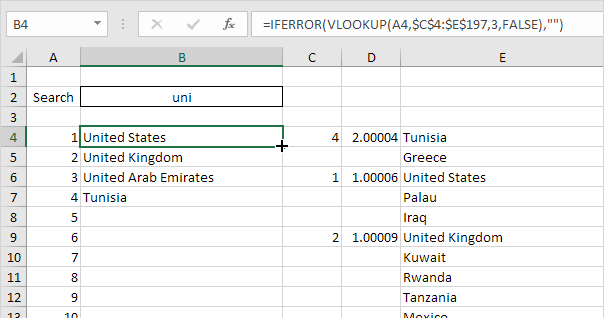
9. تغییر رنگ متن اعداد در ستون A به سفید و مخفی کردن ستون C و D.
نتیجه جعبه جستجوی خود را در اکسل.
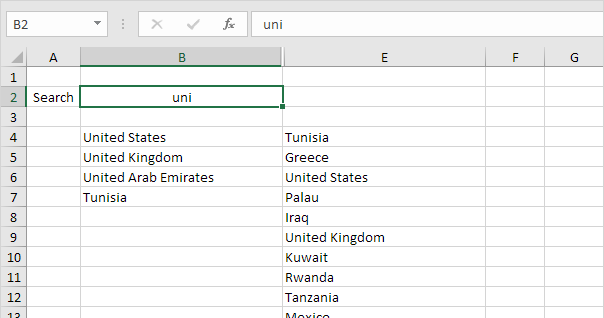
 آموزش رایگان آموزی بزرگترین مرجع آموزشی رایگان
آموزش رایگان آموزی بزرگترین مرجع آموزشی رایگان
